تحديث 2024 أبريل: توقف عن تلقي رسائل الخطأ وإبطاء نظامك باستخدام أداة التحسين الخاصة بنا. احصل عليه الآن من الرابط التالي
- تحميل وتثبيت أداة الإصلاح هنا.
- دعها تفحص جهاز الكمبيوتر الخاص بك.
- الأداة بعد ذلك إصلاح جهاز الكمبيوتر الخاص بك.
يتعذر على Windows 10 الاتصال بهذه الشبكة ، وهو خطأ شائع في Windows 10 وعادة ما يحدث عند محاولة الاتصال بشبكة WIFI أو نقطة فعالة ويعيد Windows خطأ.
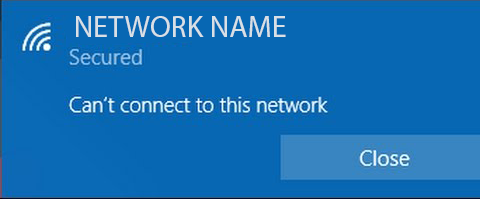
لحسن الحظ ، حتى لو لم تكن فنيًا ، يمكنك ذلك إصلاح هذا الخطأ. ما عليك سوى اتباع هذه الخطوات البسيطة ، ولن يزعجك هذا الخطأ الشائع في Windows مرة أخرى.
تحديث برامج تشغيل محول الشبكة

- في بعض الأحيان ، تحدث مشكلات الشبكة اللاسلكية بسبب برامج التشغيل القديمة. لحل مشكلة عدم تمكن Windows 10 من الاتصال بالشبكة ، تحتاج إلى تنزيل أحدث برامج التشغيل لمحول الشبكة.
- للقيام بذلك ، أنت بحاجة إلى جهاز كمبيوتر أو جهاز آخر متصل بالإنترنت. كل ما عليك فعله هو الذهاب إلى موقع الشركة المصنعة لمحول الشبكة وتنزيل أحدث برامج التشغيل لمحول الشبكة.
- بعد تثبيت أحدث برامج التشغيل ، يجب حل هذه المشكلة.
- يمكن للمستخدمين بالتأكيد تحديث برامج تشغيل الأجهزة على أجهزة الكمبيوتر الخاصة بهم يدويًا عن طريق زيارة موقع الويب الخاص بأي شركة مصنعة للأجهزة والبحث هناك ، أو على الإنترنت ، عن برنامج التشغيل المناسب لنوع وطراز أجهزتهم.
تحديث أبريل 2024:
يمكنك الآن منع مشاكل الكمبيوتر باستخدام هذه الأداة ، مثل حمايتك من فقدان الملفات والبرامج الضارة. بالإضافة إلى أنها طريقة رائعة لتحسين جهاز الكمبيوتر الخاص بك لتحقيق أقصى أداء. يعمل البرنامج على إصلاح الأخطاء الشائعة التي قد تحدث على أنظمة Windows بسهولة - لا حاجة لساعات من استكشاف الأخطاء وإصلاحها عندما يكون لديك الحل الأمثل في متناول يدك:
- الخطوة 1: تنزيل أداة إصلاح أجهزة الكمبيوتر ومحسنها (Windows 10 ، 8 ، 7 ، XP ، Vista - Microsoft Gold Certified).
- الخطوة 2: انقر فوق "بدء المسح الضوئي"للعثور على مشاكل تسجيل Windows التي قد تسبب مشاكل في الكمبيوتر.
- الخطوة 3: انقر فوق "إصلاح الكل"لإصلاح جميع القضايا.
أعد تثبيت محول الشبكة
يُنشئ محول الشبكة اتصالك بالشبكة. إذا رأيت الخطأ "لا يمكن الاتصال بهذه الشبكة" ، فثمة خطأ ما في محول الشبكة.
إن أسهل طريقة لتصحيح هذا الخطأ هي إزالة محول الشبكة وإعادة تثبيته.
اتبع هذه الخطوات البسيطة لإعادة تثبيت محول الشبكة.
- اضغط على Windows + X
- في القائمة التي تظهر ، حدد إدارة الأجهزة
- إذا فتحت مدير الأجهزة ، فابحث عن محول الشبكة
- بمجرد اكتشاف المحول ، ما عليك سوى النقر بزر الماوس الأيمن فوقه والوصول إلى إعدادات المحول
- أخيرًا ، انقر فوق إلغاء التثبيت ثم انقر فوق موافق.
قم بتعطيل وضع 802.1 1n لمحول الشبكة.
- على لوحة المفاتيح ، اضغط على مفتاح شعار Windows ومفتاح X في نفس الوقت لفتح قائمة الوصول إلى DeepL.
- انقر فوق "إدارة الأجهزة".
- انقر فوق محولات الشبكة ، ثم انقر بزر الماوس الأيمن فوق محول الشبكة وحدد خصائص.
- انقر فوق القسم خيارات متقدمة ، وانقر فوق وضع 802.1 1n ، ثم قم بتعيين القيمة إلى معطل.
- انقر فوق موافق.
- حاول إنشاء اتصال بالشبكة لمعرفة ما إذا كان يعمل.
أعد تشغيل المودم والموجه.

تؤدي إعادة التشغيل عادةً إلى حل معظم مشاكل اتصال الشبكة. افصل المودم والموجه ، وانتظر دقيقة ، وقم بتوصيل المودم ، وانتظر دقيقة ، ثم قم بتوصيل الموجه.
تحقق من تحديثات Windows.
تساعد هذه التحديثات على حل المشكلات ، بالإضافة إلى تنزيل أحدث إصدارات البرامج وبرامج التشغيل اللازمة للتشغيل الفعال.

الخلاصة
الطرق المذكورة أعلاه هي أفضل وأسرع وأبسط الطرق التي وجدناها لحل الخطأ "يتعذر على Windows 10 الاتصال بالشبكة". إذا كانت لديك أي شكوك ، فلا تتردد في التعبير عنها في التعليقات أدناه. سوف نتصل بك في أقرب وقت ممكن بحسن نية. آمل أن يكون هذا المقال مفيدًا وأنك قادر على حل المشكلة.
https://superuser.com/questions/1003835/windows-10-wifi-issue-cant-connect-to-this-network
نصيحة الخبراء: تقوم أداة الإصلاح هذه بفحص المستودعات واستبدال الملفات التالفة أو المفقودة إذا لم تنجح أي من هذه الطرق. إنه يعمل بشكل جيد في معظم الحالات التي تكون فيها المشكلة بسبب تلف النظام. ستعمل هذه الأداة أيضًا على تحسين نظامك لتحقيق أقصى قدر من الأداء. يمكن تنزيله بواسطة بالضغط هنا

CCNA، Web Developer، PC Troubleshooter
أنا متحمس للكمبيوتر وممارس تكنولوجيا المعلومات. لدي سنوات من الخبرة ورائي في برمجة الكمبيوتر واستكشاف الأخطاء وإصلاحها وإصلاح الأجهزة. أنا متخصص في تطوير المواقع وتصميم قواعد البيانات. لدي أيضًا شهادة CCNA لتصميم الشبكات واستكشاف الأخطاء وإصلاحها.

